Em computadores Apple Mac, às vezes os aplicativos podem parar de responder ou travar e você precisa forçá-los a fechá-los. Aqui estão seis métodos para ajudá-lo a forçar o fechamento de programas em seu Mac.
1. Pressione as teclas "command(⌘)", "option(⌥)" e "escape(esc)" no teclado.
2. Pressione e segure essas três teclas simultaneamente até que o aplicativo seja fechado à força.
1. Encontre e abra o Activity Monitor na subpasta Utilities da pasta Applications.
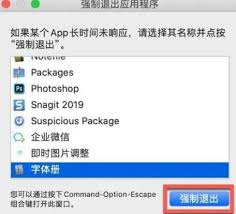
2. Na janela Activity Monitor, encontre o processo correspondente ao aplicativo que deseja fechar.
3. Selecione o processo e clique no botão “Parar” no canto superior esquerdo da janela (ou use o atalho de teclado “command(⌘)” + “q”).
4. Na caixa de diálogo pop-up de confirmação, selecione "Forçar encerramento".
1. Abra a subpasta "Utilitários" na pasta "Aplicativos", encontre e abra "Terminal".
2. Em uma janela de terminal, digite o comando: killall [nome do aplicativo] (substitua “[nome do aplicativo]” pelo nome do aplicativo que deseja fechar).
3. Pressione a tecla “enter” para executar o comando.
1. Mantenha pressionada a tecla “opção” e clique com o botão direito no ícone do aplicativo na barra de encaixe.
2. No menu pop-up, selecione a opção “Forçar Encerramento”.
1. Pressione e segure as teclas “command”, “option”, “shift” e “esc” por um ou dois segundos.
2. Até que o aplicativo seja forçado a encerrar.
1. Toque na tecla “shift” e pressione o menu do aplicativo (canto superior esquerdo).
2. Abra a opção “Forçar encerramento de [nome do aplicativo]”.
3. Clique nesta opção para forçar o encerramento do aplicativo.
Observe que antes de usar esses métodos, é melhor confirmar se a tarefa pode ser fechada com segurança para evitar perda de dados ou travamentos do aplicativo. Se nenhum dos métodos acima resolver o problema, você pode tentar reiniciar o seu Mac.